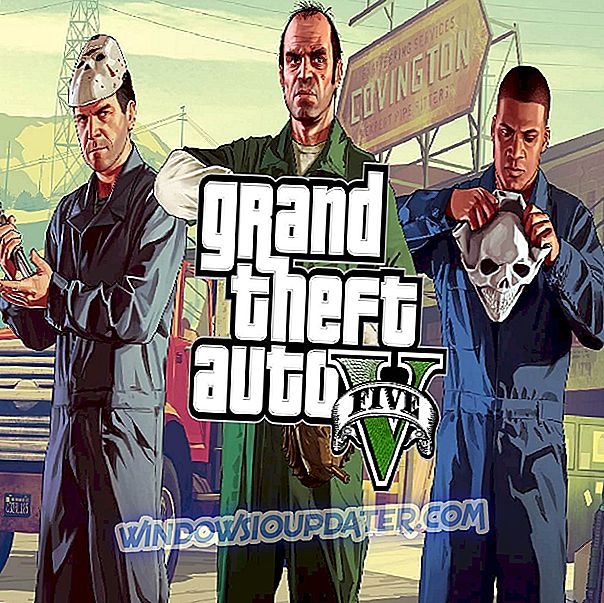Wenn Sie ein Upgrade Ihres aktuellen Systems von Windows 8 oder 8.1 auf die neue technische Vorschau von Windows 10 durchführen und die neuen Funktionen ausprobieren möchten, müssen Sie vor dem Aktualisieren Ihres Systems etwas Wichtiges tun. Sie müssen ein Wiederherstellungsabbild Ihres aktuellen Systems erstellen, falls Sie ein Downgrade von Windows 10 durchführen möchten.

Wie geht man von Windows 10 zurück zu Windows 8.1?
Führen Sie ein Wiederherstellungsabbild Ihres aktuellen Systems aus, indem Sie die folgenden Schritte ausführen:
- Gehe zur Suche
- Geben Sie das Wiederherstellungslaufwerk in das Suchfeld ein und klicken Sie dann auf Wiederherstellungslaufwerk erstellen. (Zum Erstellen eines Wiederherstellungslaufwerks sind Administratorrechte erforderlich.)
- Stellen Sie nach dem Öffnen des Wiederherstellungslaufwerks sicher, dass das Kontrollkästchen Wiederherstellungspartition vom PC auf das Wiederherstellungslaufwerk kopieren aktiviert ist, und klicken Sie auf Weiter.
- Schließen Sie einen USB-Stick an Ihren PC an, der mindestens so groß ist wie auf dem Bildschirm angegeben.
- Wählen Sie das USB-Laufwerk aus, das Sie als Wiederherstellungslaufwerk verwenden möchten, und fahren Sie mit Weiter fort.
- Klicken Sie auf Erstellen.
Das Wiederherstellungsabbild und alle erforderlichen Wiederherstellungstools werden nicht auf Ihrem USB-Laufwerk gespeichert. Nachdem der Vorgang abgeschlossen ist, führen Sie folgende Schritte aus:
- Wenn Sie die Wiederherstellungspartition auf Ihrem PC behalten möchten, klicken Sie auf Fertig stellen.
- Wenn Sie die Wiederherstellungspartition von Ihrem PC entfernen möchten, um Speicherplatz auf Ihrer Festplatte freizugeben, gehen Sie zu Löschen der Wiederherstellungspartition. Dann wählen Sie Löschen. Wenn das Entfernen abgeschlossen ist, klicken Sie auf Fertig stellen.
- Entfernen Sie das USB-Flashlaufwerk.
Ein anderes Windows-Downgrading-Handbuch, das Sie berücksichtigen sollten
Auch wenn Sie alle oben genannten Schritte ausgeführt haben, möchten Sie möglicherweise eine detailliertere Anleitung zu weiteren technischen Schritten erhalten. Wir haben dieses Handbuch und Sie finden alle Details in unserem ausführlichen Handbuch zum Herabstufen von Windows 10 auf Windows 8.1, 7. Sie können auch unserem How-to-Artikel zum Herabstufen von Windows 10 Pro auf Windows 10 S folgen. Even Wenn der Artikel für Surface-Benutzer bestimmt ist, können Sie versuchen, dies auf Ihrem eigenen PC anzuwenden.
Die mobilen Benutzer sind möglicherweise auch besorgt, ob ihre Windows-Version heruntergestuft werden kann. Der Grund ist, dass Windows 10 Mobile bei seiner Einführung für eine begrenzte Anzahl von Gerätemodellen verfügbar war. Aus diesem Grund wollten viele Benutzer ein Downgrade auf 8.1 durchführen. Wenn Sie einer dieser Benutzer sind, versuchen Sie, die Schritte in diesem Handbuch zu befolgen und Ihr Windows Phone von Windows 10 auf Windows 8.1 herunterzustufen
Jetzt haben Sie das Wiederherstellungsabbild Ihres aktuellen Windows 8 / 8.1-Systems erstellt, und Sie können ein Upgrade auf Windows 10 Technical Preview durchführen. Falls Sie aus irgendeinem Grund ein Downgrade Ihres Systems durchführen müssen, müssen Sie nur noch die Installation dieses Wiederherstellungsabbilds anwenden und Ihr altes System ist wieder verfügbar.